Указатели мыши
Указатели мыши
Механизм настройки мыши в Windows Vista остался таким же, как в Windows XP, поэтому рассмотрим возможности его настройки кратко.
Для доступа к настройке параметров мыши запустите элемент Указатели мыши компонента Персонализация.
Откроется окно, содержащее несколько вкладок, на каждой из которых находятся группы параметров.
На вкладке Указатели (рис. 7.8) вы имеете возможность изменить схему курсоров. По умолчанию установлена схема Windows Aero, но вы можете выбрать любую из списка. При выборе схемы в нижней части окна отображается внешний вид курсоров этой схемы для разных системных ситуаций.
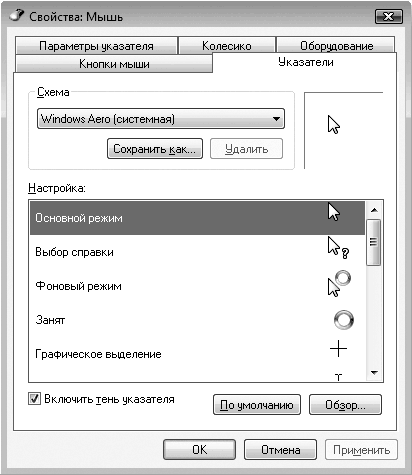
Рис. 7.8. Содержимое вкладки Указатели
На вкладке Кнопки мыши можно настроить скорость двойного щелчка (рис. 7.9), залипание кнопок или обменять назначение кнопок (актуально для левши).
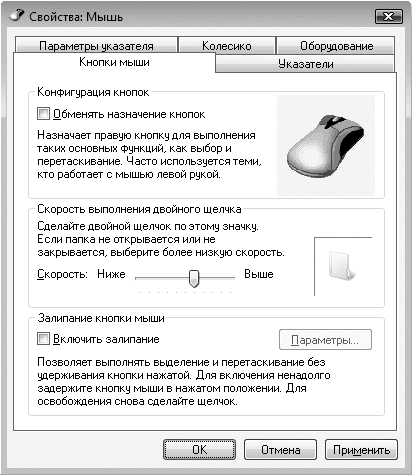
Рис. 7.9. Содержимое вкладки Кнопки мыши
На вкладке Параметры указателя (рис. 7.10) настраивается скорость движения указателя, шлейф, позиционирование указателя на экране и т. д. Нужно установить соответствующие флажки. Для настройки скорости движения или следа указателя используйте соответствующие ползунки.
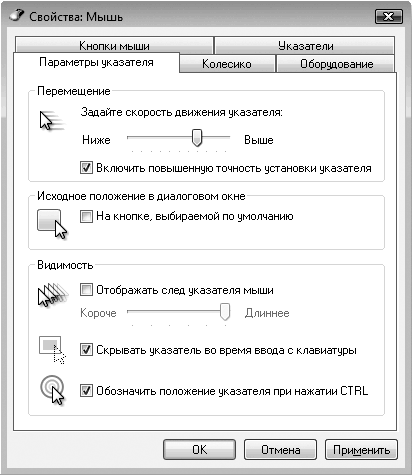
Рис. 7.10. Содержимое вкладки Параметры указателя
На отдельной вкладке (рис. 7.11) настраивается поведение колеса прокрутки, если таковое имеется. Так, вы можете указать количество строк, которое будет прокручиваться колесом.
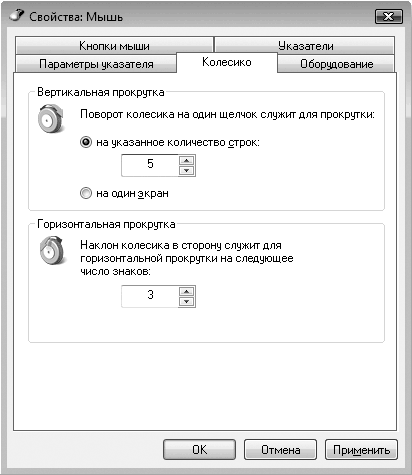
Рис. 7.11. Содержимое вкладки Колесико
На этой вкладке вы найдете нововведение, которое, правда, требует, чтобы механика мыши поддерживала данное действие – можно настроить горизонтальную прокрутку, которая активируется путем отклонения колесика влево или вправо.
Более 800 000 книг и аудиокниг! 📚
Получи 2 месяца Литрес Подписки в подарок и наслаждайся неограниченным чтением
ПОЛУЧИТЬ ПОДАРОКДанный текст является ознакомительным фрагментом.
Читайте также
6.4. Поддержка мыши
6.4. Поддержка мыши Программа Midnight Commander обеспечивает поддержку мыши. Это свойство реализуется, если запущен драйвер мыши gpm, независимо от того, работаете ли вы на консоли Linux или программа Midnight Commander запущена через терминал xterm (даже если вы используете соединение с
9.4.3. Настройка мыши
9.4.3. Настройка мыши Далее необходимо проверить настройки в некоторых конфигурационных файлах. Вначале убедитесь, что существует файл /etc/sysconfig/mouse, и что в нем записано что-то вроде:MOUSETYPE="Microsoft"XMOUSETYPE="Microsoft"XEMU3=yesЕстественно, что тип мыши должен соответствовать вашей мыши, у
Настройка мыши
Настройка мыши Чтобы перейти к настройкам мыши, нужно в Панели управления открыть категорию Оборудование и звук, и щелкнуть мышью на ссылке Устройства и принтеры. В результате на экране откроется окно, изображенное на рис. 2.7. Рис. 2.7. Перечень устройств, подключенных к
Указатели
Указатели Указатель в С++ — это переменная, содержащая не сам объект, а адрес памяти, где располагается объект. Java и C# имеют аналогичную концепцию «ссылки» при другом синтаксисе. Мы начнем с рассмотрения придуманного нами примера, иллюстрирующего применение указателей:01
Указатель мыши
Указатель мыши Чтобы указатель мыши при движении не отклонялся от прямолинейной (горизонтальной и вертикальной) траектории, используйте следующую технику. Начав движение указателем, нажмите и удерживайте клавишу Shift, указатель при этом будет двигаться строго
R.8.2.1 Указатели
R.8.2.1 Указатели В описании T D, в котором D имеет вид* список-спецификаций-cv opt D1тип описываемого идентификатора есть"… список-спецификаций-cv указатель на T". Конструкция список-спецификаций-cv относится к указателю, а не к указуемому объекту.Например, в описанияхconst ci = 10, *pc =
3.3. Указатели
3.3. Указатели Указатели и динамическое выделение памяти были вкратце представлены в разделе 2.2. Указатель – это объект, содержащий адрес другого объекта и позволяющий косвенно манипулировать этим объектом. Обычно указатели используются для работы с динамически
Использование мыши
Использование мыши С помощью мыши в программе Sound Forge можно выполнять следующие действия.• В окне данных (Data Window) (см. рис. 2.2) одиночный щелчок кнопкой мыши на графике устанавливает указатель текущего положения в это место.• Двойной щелчок кнопкой мыши на графике данных
7.2.4 Указатели
7.2.4 Указатели Если производный класс derived имеет открытый базовый класс base, то указатель на derived можно присваивать перменной типа указатель на base не используя явное преобразовние типа. Обратное преобразование, указателя на base в указтель на derived, должно быть явным.
Настройки мыши
Настройки мыши Основные настройки работы мыши хранятся в ветви реестра HKEY_CURRENT_USERControl PanelMouse. Среди них можно встретить набор параметров REG_DWORD-типа, доступ к которым можно получить с помощью реестра. Наиболее интересными являются следующие параметры.• DoubleClickHeight –
Указатели
Указатели Указатель - это ячейка памяти, хранящая адрес. В PascalABC.NET указатели делятся на типизированные (содержат адрес ячейки памяти данного типа) и бестиповые (содержат адрес оперативной памяти, не связанный с данными какого-либо определенного типа).Тип указателя на
4.4.1. Указатель мыши
4.4.1. Указатель мыши Основное внимание при работе с мышью уделяется ее указателю. Обычно он имеет вид стрелки, но в зависимости от ситуации (рис. 33) может принимать другие значения. Например, когда система занята и нужно подождать некоторое время, пока компьютер завершит
Указатели мыши
Указатели мыши Механизм настройки мыши в Windows Vista остался таким же, как в Windows XP, поэтому рассмотрим возможности его настройки кратко.Для доступа к настройке параметров мыши запустите элемент Указатели мыши компонента Персонализация.Откроется окно, содержащее несколько
Очистка мыши
Очистка мыши Загрязнение мыши – нормальное явление, особенно если в помещении, где находится компьютер, редко проводится влажная уборка. Оптические мыши, в которых нет механических частей, засоряются реже, однако налипшая на коврик грязь все равно мешает нормальной